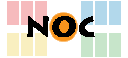Fragen zum Thema VPN / OpenVPN
Wozu benötige ich eine VPN-Verbindung?
Wenn Sie sich nicht aus dem Universitätsnetz sondern von extern mit den Diensten der Uni verbinden, wird Ihnen der Zugriff auf einige Dienste untersagt. Dazu gehören Angebote wie z.B. einige lizensierte Universitätsbibliotheksangebote, das Serviceportal für Bedienstete oder Fileserver.
Abhilfe schafft ein Zugang über ein VPN (Virtual Private Network), mit dem Sie einen Tunnel zum Netz der Ruhr-Universität aufbauen. Damit läuft ihr gesamter Datenverkehr über eine verschlüsselte Verbindung über unseren VPN-Server. Durch die verschlüsselte Verbindung sind Ihre Daten vor unbefugtem Zugriff geschützt. Während der Verbindung bekommen Sie eine IP-Adresse aus dem Universitätsnetz.
Eine VPN-Verbindung bietet dem Anwender eine sichere, weil verschlüsselte Datenverbindung zur Universität. Zusätzlich gilt sein Rechner als zum Universitätsnetz gehörig, da er durch die verwendete Tunnel-Technik eine IP-Adresse der Universität erhält. Er kann damit auch Dienstleistungen nutzen, die auf Rechner mit einer IP-Adresse des Uni-Netzes beschränkt sind.
Zusätzliche Bedeutung erhält der VPN-Tunnel im WLAN-Betrieb, da er speziell zur Validierung genutzt wird.
Wie kann ich mir eine VPN-Verbindung einrichten?
Informationen und Anleitungen zur Neukonfiguration einer VPN-Verbindung finden Sie hier: Anleitungen zu VPN.
Ich werde nicht aufgefordert meine Zugangsdaten einzugeben. Wie gehe ich vor?
OpenVPN bietet eine Oberfläche (GUI) zur Bedienung des Programms. Im Hintergrund wird ein Systemdienst gestartet, der dann das Aufbauen einer Verbindung ermöglicht. Werden Sie nicht nach Zugangsdaten gefragt, dann kann die GUI den Systemdienst wahrscheinlich nicht starten. Das kann an fehlenden Berechtigungen liegen.
- Starten Sie OpenVPN als Administrator. Rechtklick auf das OpenVPN-Symbol auf dem Desktop → Als Administrator ausführen.
- Falls eine Anti-Viren-Software oder eine Firewall eingeschaltet ist, prüfen Sie bitte, ob diese eine Ausnahme für OpenVPN eingestellt hat. Zum Testen können Sie die Software auch kurzzeitig deaktivieren und beobachten, ob eine Verbindung erfolgreich aufgebaut wird.
- Möglicherweise wurden Schnittstellen bei der Installation beschädigt. Deinstallieren Sie OpenVPN und installieren es neu.
Benötigen Sie weitere Unterstützung? In dem Fall lesen Sie hier weiter: Ich finde keine passende Lösung für mein Problem. Was kann ich tun?
Sie müssen sich für einen erfolgreichen Verbindungsaufbau authentifizieren. An der Ruhr-Universität benutzen Sie dafür Ihre LoginID und das dazugehörige Passwort. Sind Sie berechtigt diesen Dienst zu nutzen, werden Sie erfolgreich am Tunnel angemeldet. Sind die Zugangsdaten nicht korrekt oder fehlt Ihnen eine Berechtigung, bekommen Sie den Hinweis, dass Benutzername oder Passwort falsch sind.
- Überprüfen Sie Ihre Zugangsdaten auf Funktionalität. Gehen Sie hierzu auf https://rub.de/login und melden sich an. Wenn Sie sich einloggen können, sind Ihre Zugangsdaten korrekt. Wenn Sie sich nicht einloggen können, benötigen Sie ggf. ein neues Passwort. Wie Sie dieses bekommen, erfahren Sie unter https://www.it-services.ruhr-uni-bochum.de/services/ias/rub-loginid.html.de.
- Achten Sie darauf, dass Sie Ihre LoginID in kleinen Buchstaben schreiben.
- Überprüfen Sie die Gültigkeit Ihrer Berechtigung unter https://rub.de/login unter Account-Informationen. Sollte Ihre Berechtigung unberechtigterweise abgelaufen sein, kontaktieren Sie das Servicecenter von IT.SERVICES zur weiteren Klärung. Schreiben Sie dazu eine Mail an its-helpdesk@ruhr-uni-bochum.de.
Benötigen Sie weitere Unterstützung? In dem Fall lesen Sie hier weiter: Ich finde keine passende Lösung für mein Problem. Was kann ich tun?
OpenVPN muss für einen erfolgreichen Verbindungsaufbau mit unserem Server kommunizieren. Das bedeutet, dass Datenpakete zwischen Ihrem Gerät und unserem Server ausgetauscht werden müssen. Ist diese Kommunikation gestört, kann OpenVPN keine Verbindung aufbauen und startet immer wieder neue Versuche.
- Falls eine Anti-Viren-Software oder eine Firewall eingeschaltet ist, prüfen Sie bitte, ob diese eine Ausnahme für OpenVPN eingestellt hat. Zum Testen können Sie die Software auch kurzzeitig deaktivieren und beobachten, ob eine Verbindung erfolgreich aufgebaut wird.
- Überprüfen Sie die Version Ihrer OpenVPN Software. Ist sie nicht aktuell, deinstallieren Sie sie und ersetzen sie durch die aktuelle Version. Die Versionen sind Nummeriert und haben ein Veröffentlichungsdatum (release). Nehmen Sie die jüngste Version. https://openvpn.net/community-downloads/.
- Erneuern Sie die Konfigurationsdatei. Die aktuelle ist immer auf unserer Seite, in der Anleitung zu Ihrem Betriebssystem (Windows, Mac,…) verlinkt. Zusätzlich finden Sie dort die Vorgehensweise zum Aktualisieren der Datei: Wie kann ich mir eine VPN-Verbindung einrichten?
Benötigen Sie weitere Unterstützung? In dem Fall lesen Sie hier weiter: Ich finde keine passende Lösung für mein Problem. Was kann ich tun?
Diese Fehlermeldung kann mehrere Ursachen haben:
1. OpenVPN läuft nicht mit Administratorrechten
Hinweis: Es reicht nicht, wenn der Benutzer Adminitratorrechte hat. Das Programm muss explizit mit „Als Administrator starten“ aufgerufen werden.
In unseren OpenVPN-Anleitungen ist die Vorgehensweise beschrieben.
2. IPv6 ist komplett deaktiviert
Wenn IPv6 auf Ihrem Rechner deaktiviert ist, funktioniert unsere OpenVPN-Server-Konfiguration nicht korrekt. Bitte aktivieren Sie IPv6 mindestens auf den Tunnel-Adaptern. Details (incl. Downloads um die Reaktivierung auszuführen) finden sich im Microsoft KB 929852 (Download unter „Erneutes Aktivieren von IPv6 an allen Nicht-Tunnelschnittstelle und an IPv6-Tunnelschnittstellen“ bzw. „Re-enable IPv6 on nontunnel interfaces and on IPv6 tunnel interfaces“).
3. Microsoft Teredo/6to4 installiert/aktiviert
Der Microsoft Teredo-Dienst stört bei der Konfiguration der IPv6-Adresse beim Verbindungsaufbau. Sie können den Teredo-Dienst deaktivieren in dem Sie in einer Administrator-DOS-Box die Befehle
netsh interface teredo set state disabled netsh interface ipv6 6to4 set state disabled
ausführen. (Details bspw. in http://lonesysadmin.net/2011/04/25/how-to-disable-teredo-ipv6-tunneling-in-microsoft-windows/)
4. Leerzeichen im Namen der LAN-Verbindung
Unter Windows gibt es ein Problem, wenn der verwendete Netzwerkadapter Leerzeichen im Namen hat. Schauen Sie im Verbindungsprotokoll eine oder ein paar Zeilen weiter oben, dort sollten Sie dann in etwa folgende Zeilen finden:
NETSH: C:\windows\system32\netsh.exe interface ipv6 set address LAN-Verbindung 2 2a05:3e00:c:5::xxxx store=active ERROR: netsh command failed: returned error code 1
Die Zeilen können sich bei Ihnen geringfügig unterscheiden. Steht jedoch zwischen set address und 2a05:3e00: etwas, das ein Leerzeichen enthält (im o.g. Beispiel „LAN-Verbindung 2“), so sollten Sie den entsprechenden Netzwerkadapter umbenennen.
Das geht, indem Sie über die Systemsteuerung das Netzwerk- und Freigabecenter aufrufen, dort dann auf Adaptereinstellungen klicken und die entsprechende LAN-Verbindung dann mit einem Rechtsklick über das Kontextmenü umbenennen. Es reicht, wenn Sie einfach die Leerzeichen entfernen.
5. Neuinstallation von OpenVPN
Bei einigen Kunden hat die erneute Installation der OpenVPN-Software dazu geführt, dass die Konfiguration danach ohne Probleme funktioniert hat.
Benötigen Sie weitere Unterstützung? In dem Fall lesen Sie hier weiter: Ich finde keine passende Lösung für mein Problem. Was kann ich tun?
Ihr Gerät ist im Internet über eine IP-Adresse erkennbar. Damit Sie interne Dienste und Webseiten der Ruhr-Universität nutzen können, muss Ihr Gerät sich mit einer IP-Adresse der Universität „ausweisen“. Das Beziehen einer IP-Adresse aus dem Bereich der RUB übernimmt der VPN-Tunnel. Sollten Sie auf interne Seiten, trotz aufgebautem Tunnel, nicht zugreifen können, kann es sein, dass diese IP-Adresse nicht verwendet wird.
- Überprüfen Sie, ob Sie die richtige IPv4-Adresse bekommen haben unter https://rub.de/ip. Hier sollten Sie entweder eine IPv4-Adresse in der Form 10.5.xxx.xxx (nicht ausreichend für einige UB-Dienstleistungen) oder 134.147.xxx.xxx haben. Falls nicht, fahren Sie mit den Lösungsansätzen fort.
- Falls eine Anti-Viren-Software oder eine Firewall eingeschaltet ist, prüfen Sie bitte, ob diese eine Ausnahme für OpenVPN eingestellt hat. Zum Testen können Sie die Software auch kurzzeitig deaktivieren und beobachten, ob eine Verbindung erfolgreich aufgebaut wird.
- Falls Sie eine weitere VPN-Software installiert haben, prüfen Sie bitte, ob diese auch tatsächlich NICHT AKTIV LÄUFT. Sollten Sie sie nicht weiter benötigen, können Sie sie auch deinstallieren.
Benötigen Sie weitere Unterstützung? In dem Fall lesen Sie hier weiter: Ich finde keine passende Lösung für mein Problem. Was kann ich tun?
Die Standardkonfiguration des VPN-Tunnels baut einen s.g. Split-Tunnel auf. Dabei wird nur der Teil des Datenverkehrs verschlüsselt übertragen, der zwischen Ihrem Gerät und der RUB transportiert wird. Das trifft bspw. beim Öffnen von RUB Webseiten zu oder beim Zugriff auf andere Ressourcen, die sich im Campusnetz befinden. Alle anderen Daten, die übertragen werden beim Aufrufen von Webseiten oder Ressourcen, die außerhalb des Campusnetzes liegen, werden nicht über die verschlüsselte Verbindung übertragen. Das ist der Grund dafür, dass eine externe Webseite wie wieistmeineip.de Ihre private IP-Adresse und nicht eine IP-Adresse der RUB erkennt.
Ob eine verschlüsselte VPN-Verbindung zwischen der RUB und Ihrem Gerät aufgebaut ist, können Sie unter https://rub.de/ip überprüfen. Sie sollten eine IPv4-Adresse in der Form 10.5.xxx.xxx sehen.
Sollte der Split-Tunnel nicht ausreichend sein, weil Sie z.B. auf externe Ressourcen der UB zugreifen möchten, finden Sie alle Informationen dazu, wie Sie einen Volltunnel aufbauen können, zum Nachlesen hier oder auf den Webseiten der UB.
Benötigen Sie weitere Unterstützung? In dem Fall lesen Sie hier weiter: Ich finde keine passende Lösung für mein Problem. Was kann ich tun?
Ich bin in China und kann keine VPN-Verbindung aufbauen. Woran liegt das?
Wir erlauben den VPN-Verbindungsaufbau von überall aus, chinesische Internetprovider lassen das jedoch oft nicht zu.
Leider liegen uns keine verlässlichen Informationen darüber vor, was geht und was nicht geht. Und wann es geht und wann nicht. Das hängt gänzlich vom Internetprovider ab, den Sie in China benutzen.
Ich finde keine passende Lösung für mein Problem. Was kann ich sonst noch tun?
Alleine komme ich nicht weiter. Wer kann mir bei VPN-Problemen weiterhelfen?
Wenn Sie weitere Hilfestellungen benötigen, oder nicht weiter kommen, können Sie sich auch jederzeit an das Servicecenter von IT.SERVICES wenden:
- persönlich im Servicecenter in IA E095/150
- telefonisch unter +49 (0)234 32-24025
- Fax: +49 (0)234 32-14349
- E-Mail: its-helpdesk@ruhr-uni-bochum.de
BITTE BEACHTEN SIE ABER DIE ANWEISUNGEN UNTER: INFOS FÜR DAS SERVICECENTER